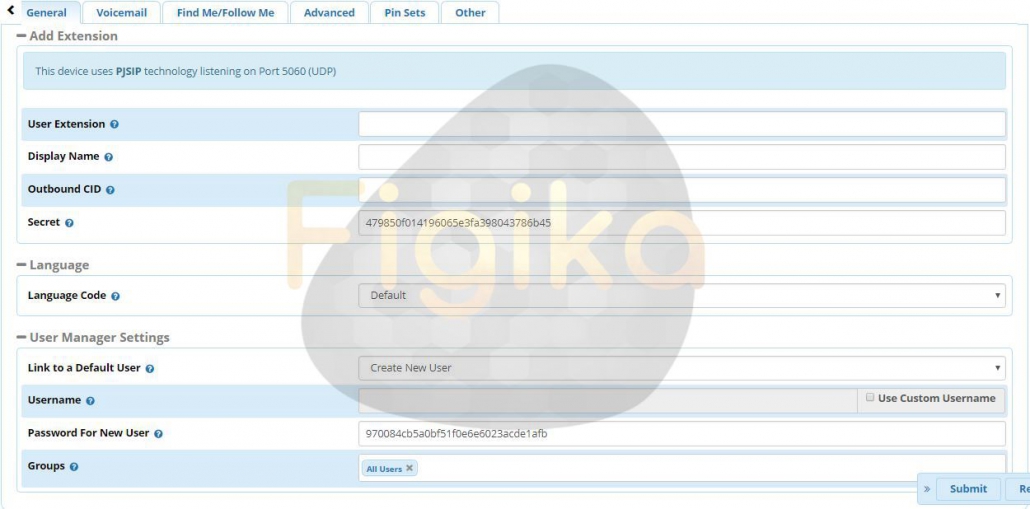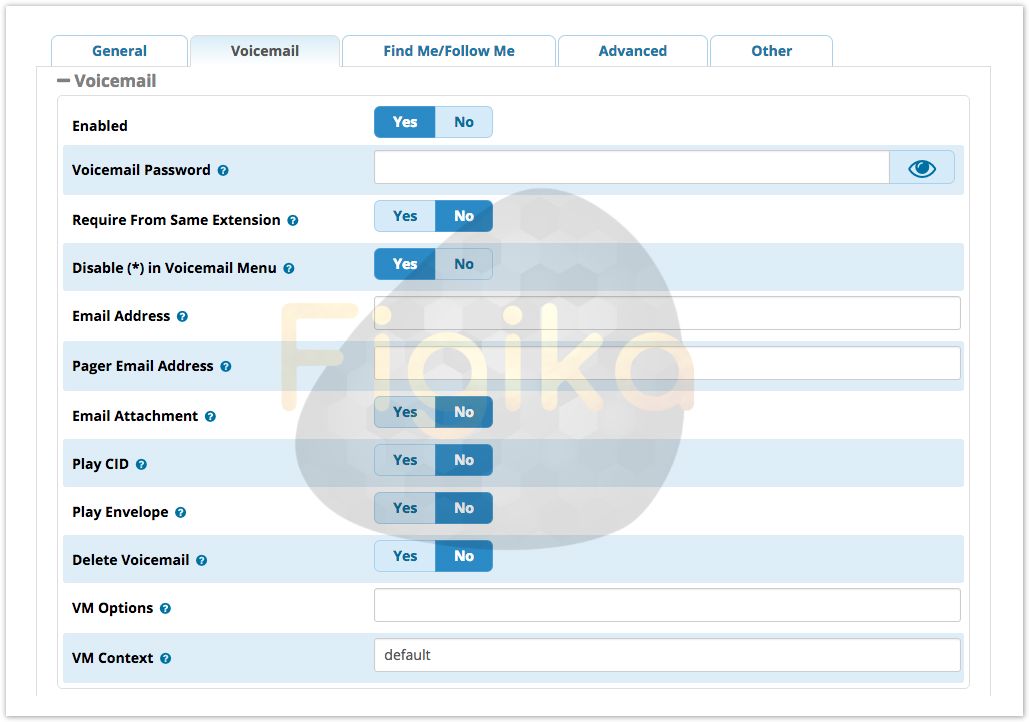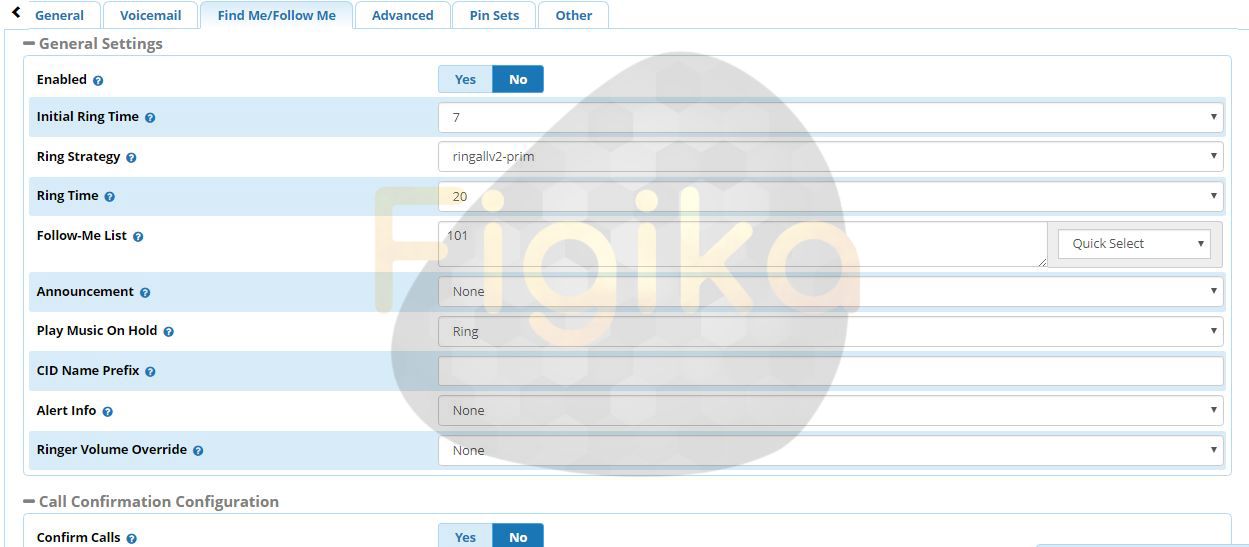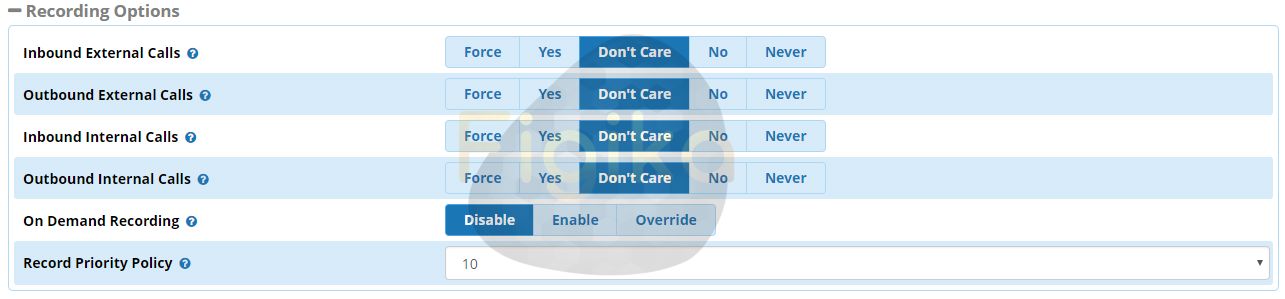آشنایی با مراحل تعریف داخلی در FREEPBX
سلام . با قسمت سوم از مجموعه بلاگ آموزش پیاده سازی ویپ با مرکز تلفن FreePBX در خدمت شما عزیزان هستیم . در این قسمت از مجموعه مقالات ویپ وبسایت Figika میخواهیم به بررسی نحوه تعریف داخلی در FreePBX بپردازیم .
مراحل تعریف داخلی در FREEPBX :
اگر به خاطر داشته باشید در قسمت دوم مقالات ، انواع داخلیهایی که میتوانید در مرکز تلفن FreePBX ایجاد کنید را مورد بررسی قرار دادیم و گفتیم که داخلیهای نوع SIP و PJSIP نسبت به دیگر انواع داخلی بسیار پرکاربردتر میباشند ، بنابراین در این آموزش نیز مراحل ساخت داخلی از نوع PJSIP را مورد بررسی قرار میدهیم . ( نحوه ساخت داخلی SIP و برخی دیگر از انواع داخلی شباهت زیادی به نحوه ایجاد این نوع Extension دارد . )
در قدم اول باید IP مرکز تلفن خود را درون مرورگر خود وارد کرده و با نام کاربری و رمز عبوری که در مراحل Figika نصب مرکز تلفن تعیین کردید به پنل تنظیمات FreePBX خود لاگین کنید . سپس از منوی بالای صفحه در زیرمنوی Application روی Extension کلیک کنید تا وارد صفحه ساخت داخلیها شوید . در این مرحله میتوانید انواع داخلی را برای مرکز تلفن خود ایجاد کنید که ما در این مرحله برای داخل نوع PJSIP ، گزینهی Add New PJSIP Extension را انتخاب میکنیم .
برای ایجاد یک داخلی ، تنها کافیست سه فیلد ذیل را که در تصویر نیز میبینید کامل کنید و سپس تنظیمات را با زدن Submit و سپس Apply Config ذخیره کنید .
Extension Number : شماره داخلی که برای فرد در نظر گرفتهاید . معمولا این شماره را 3 یا چهار رقمی انتخاب میکنیم . به یاد داشته باشید این پارامتر بعدا قابل تغییر نمیباشد و شما برای تغییر آن باید کل داخلی را حذف و مجدد تعریف کنید .
Display Name : نام داخلی که معمولا نام صاحب آن را وارد میکنیم .
Secret : رمز عبور برای استفاده از داخلی . این رمز عبور را باید روی تلفنهای خود وارد کنید تا داخلی شما روی مرکز تلفن FreePBX رحیستر شود .
تنظیمات پیشرفته تر ساخت داخلی در FREEPBX :
برای ایجاد یک داخلی بدون هیج تنظیمات خاصی پر کردن سه فیلد فوق کافی میباشد . اما اگر میخواهی تنظیمات پیچیدهتری را به داخلیهای خود اعمال کنید میتوانید از فیلدهایی که در ادامه به بررسی آنها میپردازیم نیز استفاده کنید .
تنظیمات پیشرفتهتر ایجاد داخلی ، تب General :
- Outbound CID : زمانی که از ترانک برای برقراری ارتباط استفاده میکنیم ( مثل خطوط Sip Trunk ) میتوانیم راه اندازی ویپ شماره CID فرد تماسگیرنده را نیز برای طرف مقابل ارسال کنیم . اگر این قابلیت از سمت مخابرات به شما داده شده باشد ، میتوانید از این فیلد نیز استفاده کنید .
- language : در این بخش میتوانید زبان اعلانهای این داخلی را تعیین کنید .
نکته : شما میتوانید به کاربران سازمان خود دسترسیهایی را به پنل تحت وب مرکز تلفن بدهید . چهار فیلد بعدی مختص این قابلیت میباشد .
- Link to a Different Default User : اگر روی پنل وب ، کاربری دارید که میخواهید این داخلی را به آن اختصاص دهید از این فیلد استفاده میکنید .
- Username : نام کاربری دلخواه برای این داخلی
- Password For New User : رمز عبور جهت دسترسی به پنل کاربری
- Group : میتوانید سطح دسترسی کاربر را با عضو کردن در گروههای از قبل تعیین شده مشخص کنید .
تنظیمات پیشرفتهتر ساخت داخلی ، تب Voice Mail :
یکی از قابلیتهای جذابی که با پیاده سازی ویپ در سازمان حاصل میشود ، دستیابی کاربران به صندوق صوتی میباشد . در این ویژگی هر زمان که کاربران نتوانند تماس را پاسخ دهند ، فرد تماس گیرنده به سیستم صندوق صوتی وصل شده و یک پیغام برای فرد مورد نظر ضبط میکند ، برخی از تنظیمات این قابلیت عبارت است از :
- Voicemail Password : انتخاب رمز عبور برای دستیابی به اطلاعات صندوق صوتی ، مانند گوش دادن به پیغامها و …
- Require From Same Extension : در صورت فعال بودن این گزینه ، زمانی که یک کاربر بخواهد با تلفن خود نیز صندوق خود را چک کند باید رمز عبور وارد کند .
- Email Address : آدرس ایمیلی که پیام های صندوق به آن ارسال می شوند.
- Email Attachment : پیوست فایلهای صوتی به ایمیل
- Play CID : خواندن CID یا شماره فرد تماس گیرنده قبل از پخش کردن پیغام
- Play Envelope : خواندن جزئیاتی مانند زمان و تاریخ پیغامها
- Delete Voicemail : اگر میخواهید پیغامها بعد از ارسال به ایمیل از روی مرکز تلفن حذف شوند انتخاب کنید .
- Use When : چه زمانی فرد به صندوق صوتی هدایت شود ؟ اشغال بودن یا در دسترس نبودن .
- Voicemail Instructions : در صورت فعال بودن این بخش ، فرد تماسگیرنده قبل از اتصال به صندوق صوتی یک پیغام صوتی راهنما میشنود ، در غیر این صورت فقط یک بوق پخش میشود .
تنظیمات پیشرفتهتر ساخت Extension ، تب Find Me/ Follow Me :
به کمک فیلدهای این Tab میتوانید تنظیماتی را اعمال کنید تا در صورتی که به دلیل جابهجایی در محیط ، یک کاربر امکان پاسخ دادن به تماسهای خود را نداشت تماسهای وارد شده آنقدر به مقاصد از قبل تعیین شده ارسال شوند تا فرد مورد نظر تماس را دریافت کند . مثلا ابتدا تلفن وی زنگ میخورد ، بعد تلفن اتاقی که ممکن است کاربر به آن جا رفته باشد ، بعد تلفن اتاق دوم کاربر در شعبه دیگر و ….
- Enabled : فعال یا غیر فعال کردن این قابلیت .
- Initial Ring Time : تعیین کنید تا داخلی اصلی فرد چه قدر زنگ بخورد .
- Ring Strategy : تلفنهای بعدی به چه صورت زنگ بخورند :
- ringall : پس از اتمام زمان تعیین شده در فیلد قبلی ، تمامی شمارههای وارد شده شروع به زنگ خوردن میکنند .
- hunt : داخلیها به ترتیبی که در لیست نوشته شدهاند زنگ میخورند .
- memoryhunt : این استراتژی چند مرحله دارد ، 1) تلفن اول زنگ میخورد . 2) تلفن اول و دوم زنگ میخورند . 3) تلفن اول و دوم و سوم زنگ میخورند . 4) …
- firstavailable : اولین تلفنی که در دسترس باشد شروع به زنگ خوردن میکند .
- Ring Time : شمارههای تعیین شده در لیست چه قدر زنگ بخورند ؟
- Follow-Me List : لیست تلفنهایی که باید تماس روی آنها بچرخد ( هر داخلی در یک سطر ) .
- Announcement : قبل از سرویس Follow Me یک پیام پخش کنید .
- Play Music On Hold : انتخاب موزیک انتظار .
تنظیمات Advance تعریف داخلی در FreePBX :
این قسمت از تنظیمات تعریف داخلی در FreePBX شامل تنظیمات بسیاری میشود که یکی از متداولترین آنها بخش ضبط مکالمات میباشد . همانطور که در تصویر ذیل مشاهده میکنید ، ما میتوانیم تنظیمات را در حالتهای مختلفی صبط کنیم که عبارت است از :
جهتهای تماس :
- Inbound External Calls : تماسهایی ورودی این داخلی که مبدا آنها خارج از سیستم تلفنی است .
- Inbound Internal Calls : تماسهایی ورودی این داخلی که مبدا آنها داخل سیستم تلفنی است .
- Outbound External Calls : تماسهایی خروجی این داخلی که مقصد آنها خارج از سیستم تلفنی است .
- Outbound Internal Calls : تماسهایی خروجی این داخلی که مقصد آنها داخل سیستم تلفنی است .
وضعیت ضبط تماس :
- Don’t Care : فعال نیست مگر این که از بخشهای دیگر تنظیمات فعال شود .
- Force : حتما باید ضبط شوند .
- No : فعال نیست مگر این که از جای دیگری فعال شود .
- Yes : فعال است مگر این که از جای دیگری غیر فعال شود .
- Never : مکالمات حتما ضبط نمیشوند .
نکته : در تعاریف فوق منظور از جای دیگر ، تنظیمات بخشهای دیگر سیستم تلفنی مثل مسیرهای ورودی و خروجی و … میباشد .